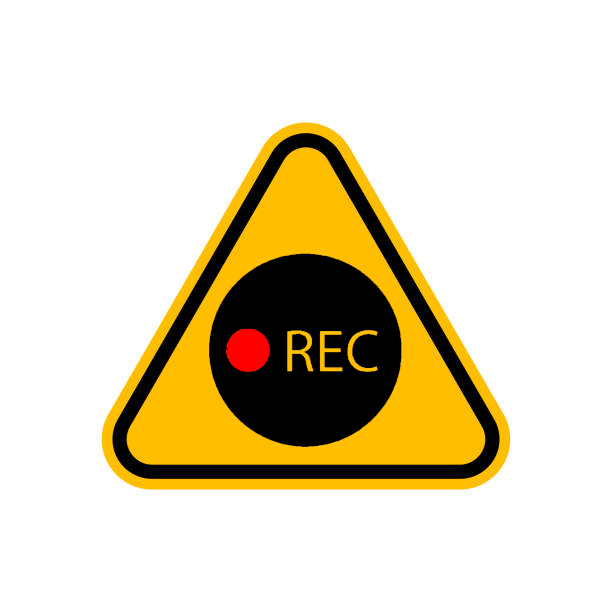“Estou em reunião. Falo com você em seguida”.
Este pequeno script Python monitora o estado de sua webcam e informa, em tempo real, se ela está sendo usada. Por meio de um tópico MQTT, todos os dispositivos da rede podem consultar o uso da câmera, podendo iniciar, por exemplo, uma automação que acende uma luz. Solução importantíssima para os profissionais que atuam remotamente e, em muitos casos, não podem ser incomodados.
Apesar de ser escrito em Python, a solução aborda alguns comandos e conceitos do Linux, tais como:
lsmod
Lista os módulos do kernel1 que estão carregados na memória. Ao ser executado, sua saída será parecida com:
1
2
3
4
5
6
7
8
$ lsmod
Module Size Used by
nfnetlink 20480 0
hidp 40960 1
tls 151552 4
nvidia_uvm 1802240 8
uvcvideo 135168 0
Repare que a primeira coluna contém o nome do módulo e a última contém os módulos que estão utilizando o recurso.
uvcvideo
USB Video Class - Classe de vídeo USB. É o módulo que descreve dispositivos de vídeo, como webcams. Ou seja, ao ser executado o comando lsmod, é possível ver quais processos estão utilizando o recurso de vídeo.
Webcam desligada
1
2
3
$ lsmod | grep uvcvideo
uvcvideo 135168 0
Webcam em uso
1
2
3
$ lsmod | grep uvcvideo
uvcvideo 135168 1
WebcamStatus2MQTT
Script Python
O único requisito deste script é o pacote Paho-MQTT, que pode ser instalado usando-se pip install paho-mqtt
1
2
3
4
5
6
7
8
9
10
11
12
13
14
15
16
17
18
19
20
21
22
23
24
25
26
27
import paho.mqtt.client as mqtt
import os
import subprocess
MQTTSERVER = '' # Servidor MQTT, também chamado de broker
MQTTUSER = '' # Usuário MQTT
MQTTPASS = '' # Senha do usuário MQTT
MQTTTOPIC = 'Webcam' # Tópico a ser usado
CLIENTID = 'WebcamStatus' # Identificador único do cliente MQTT
def run_lsmod(): # Função que lista os módulos do kernel
lsmod = subprocess.run(['lsmod'], capture_output=True, text=True)
lines = lsmod.stdout.splitlines()
for line in lines:
if 'uvcvideo' in line:
return line
def post_mqtt(value): # Função que faz a publicação no tópico MQTT
mqttclient = mqtt.Client(client_id=CLIENTID)
mqttclient.username_pw_set(MQTTUSER, password=MQTTPASS)
mqttclient.connect(MQTTSERVER)
mqttclient.publish(f'{MQTTTOPIC}/state', value)
if __name__ == "__main__":
status = run_lsmod()
post_mqtt(status.split()[-1])
run_lsmod: Função que executa o comandolsmode captura seu resultado. Em seguida, busca pela string “uvcvideo” e retorna a primeira linha em que ela é encontrada;post_mqtt: Recebe o último dígito do resultado da funçãolsmode o publica em um tópico do broker MQTT.
Cronjob
O arquivo Python é executado minuto a minuto por meio de um cronjob2 na máquina em que ocorrem as reuniões.
1
* * * * * cd /home/gabriel/WebcamStatus2MQTT; /usr/bin/python3 WebcamStatus2MQTT.py
Home Assistant
Sensor
Para receber os dados via MQTT, abra o arquivo configuration.yaml e adicione:
1
2
3
4
5
6
mqtt:
sensor:
- name: StatusWebcam
state_topic: "Webcam/state"
value_template: "{{ float(value) }}"
unique_id: "mqtt_sensor_webcam"
Por fim, para controlar um dispositivo ligando-o ou desligando-o, conforme o estado da webcam, são criadas duas automações:
Automação Webcam em funcionamento
1
2
3
4
5
6
7
8
9
10
11
12
13
14
15
16
alias: Webcam Ligada
description: ""
trigger:
- platform: state
entity_id:
- sensor.statuswebcam
from: "0.0"
to: "1.0"
condition: []
action:
- service: switch.turn_on
data: {}
target:
entity_id:
- switch.sonoff_100000000
mode: single
Isto é, se o valor de sensor.statuswebcam variar de 0.0 para 1.0, então o dispositivo switch.sonoff_100000000 é ligado, acendendo uma lâmpada.
Automação Webcam desligada
1
2
3
4
5
6
7
8
9
10
11
12
13
14
15
16
alias: Webcam Desligada
description: ""
trigger:
- platform: state
entity_id:
- sensor.statuswebcam
from: "1.0"
to: "0.0"
condition: []
action:
- service: switch.turn_off
data: {}
target:
entity_id:
- switch.sonoff_100000000
mode: single
Ou seja, quando o valor de sensor.statuswebcam sair de 1.0 para 0.0, quando a câmera é desligada, a luz controlada pelo switch.sonoff_100000000 é desligada.
Template de Sensor
Um template no Home Assistant permite criar entidades com base em outros valores. No exemplo abaixo é criado um sensor que varia o ícone, o estado e o nome com base no sensor.statuswebcam.
1
2
3
4
5
6
7
8
9
10
11
12
13
14
15
template:
- sensor:
- unique_id: template_sensor_em_reuniao
icon: >
{% if states('sensor.statuswebcam')|float == 0 %} mdi:account
{% elif states('sensor.statuswebcam')|float == 1 %} mdi:account-group
{% endif %}
state: >
{% if states('sensor.statuswebcam')|float == 0 %} off
{% elif states('sensor.statuswebcam')|float == 1 %} on
{% endif %}
name: >
{% if states('sensor.statuswebcam')|float == 0 %} Disponível
{% elif states('sensor.statuswebcam')|float == 1 %} Em reunião
{% endif %}
unique_id: Id único da entidade que está sendo criada;icon: Ajustes de ícone;state: Ajustes de estado;name: Ajustes de nome.
Todos os ajustes baseiam-se nos mesmos casos:
- Se o
sensor.statuswebcamfor igual a0, então a webcam está desligada e, portanto, não há reunião; - Caso o valor do
sensor.statuswebcamseja igual a1, então uma reunião está acontecendo.
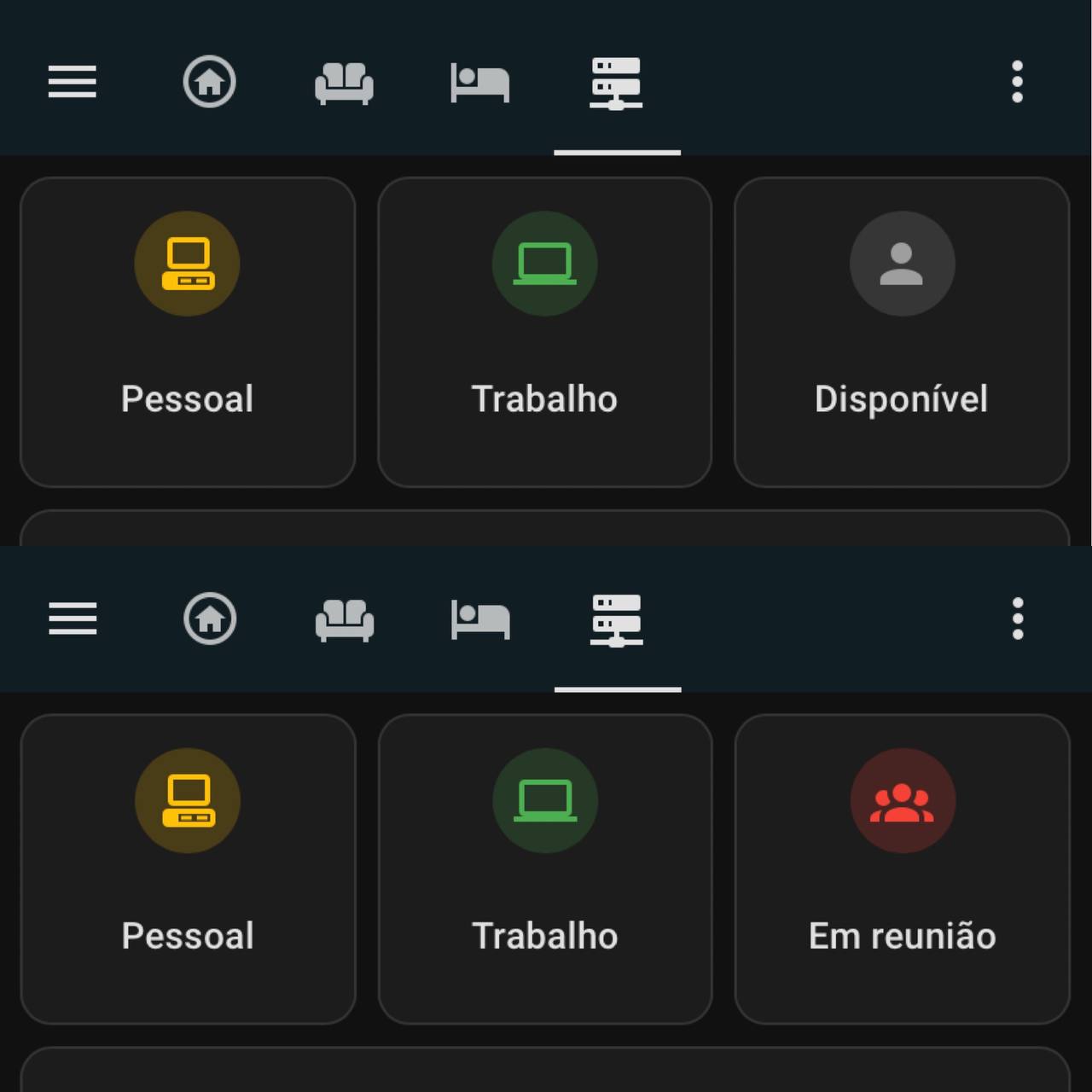
Exemplo de sensor criado por template. Sem reunião (acima) e com reunião acontecendo.